iPad용 Numbers 사용 설명서
- 환영합니다
- Numbers 14.2의 새로운 기능
- 저작권
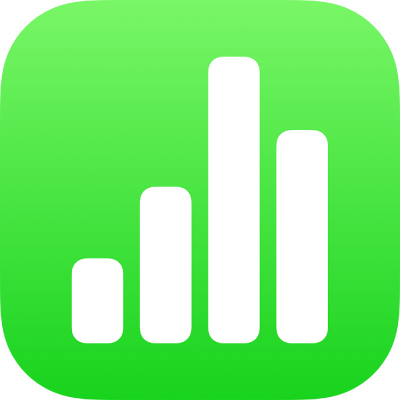
iPad의 Numbers에서 대상체 또는 시트에 테두리 추가하기
이미지, 도형, 텍스트 상자 또는 비디오 주변에 액자 또는 점선과 같은 테두리를 추가한 다음, 테두리의 굵기, 색상 및 기타 속성을 수정할 수 있습니다. 또한 도형을 사용하여 시트 주변에 테두리를 추가할 수 있습니다.

참고: 차트에 테두리를 추가하거나 변경하려면 차트에 테두리 추가하기를 참조하십시오. 표의 테두리를 추가하거나 변경하려면 iPad의 Numbers에서 표 격자선 및 색상 변경하기를 참조하십시오.
대상체 주위 테두리 추가 또는 변경하기
이미지, 도형, 텍스트 상자 또는 비디오를 탭하여 선택하거나 여러 개의 대상체를 선택하십시오.
차트의 테두리를 추가하거나 변경하려면 iPad의 Numbers에서 차트에 테두리 및 배경 추가하기를 참조하십시오.
 을 탭하고 스타일을 탭한 다음, 탭하여 테두리를 켜십시오.
을 탭하고 스타일을 탭한 다음, 탭하여 테두리를 켜십시오.테두리 스타일, 색상 및 너비를 설정하려면 나타나는 제어기를 사용하십시오.
시트 주위로 테두리 추가하기
시트 주위에 테두리(실선 또는 점선)를 추가하려면 먼저 시트에 사각형 도형을 추가한 다음 테두리처럼 동작하도록 도형의 속성을 변경하십시오. 예를 들어 도형의 크기를 변경하고, 채우기를 제거(색상 채우기와 반대로)하여 시트에 있는 다른 대상체를 가리지 않도록 하거나 시트에서 항상 위에 있도록 설정 등을 할 수 있습니다.
도구 막대에서
 을 탭하십시오.
을 탭하십시오.기본 카테고리에서 사각형 또는 모서리가 둥근 사각형을 탭하여 추가합니다.
도형의 바깥 모서리가 원하는 테두리 크기가 될 때까지 도형 주변에 나타나는 파란색 점을 드래그하십시오.
 을 탭한 다음 스타일을 탭하십시오.
을 탭한 다음 스타일을 탭하십시오.채우기를 탭하고 프리셋을 탭하여 왼쪽으로 쓸어넘긴 다음 채우지 않음을 탭하십시오.
또는 테두리 영역에 배경 색상을 지정하려면 채우기 옵션을 탭하십시오. 대상체를 보다 투명하게 만들면 해당 시트의 다른 대상체가 가려지지 않습니다.
스타일 탭으로 돌아가려면
 을 탭하십시오.
을 탭하십시오.테두리를 탭하여 켜십시오.
테두리 스타일, 색상 및 너비를 선택하려면 나타나는 제어기를 사용하십시오.
투명도를 변경하려면 제어기 하단에 있는 불투명도 슬라이더를 드래그하십시오.
테두리를 시트에 있는 모든 대상체 뒤로 이동하려면 정렬을 탭한 다음, 슬라이더를 왼쪽 끝으로 이동하십시오.
테두리를 실수로 이동하지 않도록 잠그려면, 제어기 상단에서 정렬을 탭한 다음 잠그기를 탭하십시오.
완료 시, 시트의 아무데나 탭하고 제어기를 닫습니다.